QQ邮箱发送邮件的详细步骤
作者:佚名 来源:未知 时间:2024-11-04
QQ邮箱发邮件步骤详解
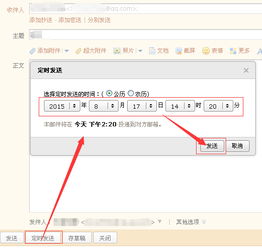
QQ邮箱作为日常生活中常用的电子邮件工具,不仅功能丰富,而且操作简便。无论是工作交流、学习分享还是亲友联系,QQ邮箱都能轻松应对。那么,如何使用QQ邮箱发送邮件呢?下面将为大家详细介绍QQ邮箱发邮件的具体步骤。
第一步:登录QQ邮箱
首先,你需要确保已经拥有一个QQ账号。如果还没有,可以前往QQ官网注册一个。登录QQ后,在QQ主界面找到并点击邮箱图标,或者使用网页搜索“QQ邮箱”并进入QQ邮箱官网。在官网页面上,输入你的QQ号和密码,点击“登录”按钮,即可进入QQ邮箱界面。
第二步:进入写信页面
成功登录QQ邮箱后,你会看到邮箱的主界面。在界面左侧的功能栏中,找到并点击“写信”按钮,进入邮件编辑页面。在这里,你可以开始撰写你的邮件。
第三步:填写收件人信息
在邮件编辑页面的上方,有一个“收件人”输入框。在这个框中,你需要输入收件人的邮箱地址。如果你经常与某些联系人发送邮件,可以点击输入框右侧的“通讯录”按钮,从通讯录中选择收件人,这样能避免手动输入邮箱地址可能出现的错误。确保输入的邮箱地址正确无误,避免邮件发送失败或发送到错误的人。
第四步:填写邮件主题
在“收件人”输入框下方,有一个“主题”输入框。在这里,你可以为你的邮件添加一个主题,让收件人一眼就能了解邮件的主要内容或重要性。主题应简洁明了,不宜过长,以便于收件人快速判断邮件是否需要优先阅读。
第五步:撰写邮件正文
邮件正文是邮件的核心部分,你需要在这里详细阐述你想要表达的内容。QQ邮箱的邮件编辑页面提供了多种排版和格式设置工具,如加粗、斜体、下划线、插入链接、插入图片等,你可以根据需要选择合适的工具对邮件正文进行排版和美化。同时,QQ邮箱还支持附件上传功能,你可以在邮件正文下方找到“添加附件”按钮,点击后选择你想要上传的文件,点击“打开”按钮即可将文件作为附件添加到邮件中。这样,收件人在阅读邮件的同时,还能直接下载和查看你发送的文件。
第六步:设置邮件优先级和阅读回执
在邮件编辑页面的下方,你还可以看到“其他选项”一栏,其中包含了“设置邮件优先级”和“请求阅读回执”两个功能。如果你希望收件人优先阅读你的邮件,可以选择将邮件设置为“高优先级”或“紧急”。而如果你希望确认收件人是否阅读了你的邮件,可以勾选“请求阅读回执”选项。当收件人阅读邮件后,系统会自动向你发送一封回执邮件,告知你邮件已被阅读。
第七步:发送邮件前的检查
在点击“发送”按钮之前,你需要仔细检查一下邮件的各个部分,确保没有遗漏或错误。检查收件人邮箱地址是否正确,主题是否明确,正文内容是否完整,附件是否上传成功等。同时,你还可以预览一下邮件的显示效果,确保收件人看到的邮件是你想要呈现的样子。
第八步:发送邮件
当确认邮件无误后,你就可以点击邮件编辑页面下方的“发送”按钮了。系统会开始处理你的邮件,并将其发送到收件人的邮箱中。发送成功后,你会在邮箱主界面看到一个提示信息,告诉你邮件已经成功发送。
第九步:查看邮件发送状态
如果你想要了解邮件的发送状态,可以点击主界面左侧的“已发送”文件夹。在这里,你可以看到你发送过的所有邮件。如果邮件成功发送,你会在邮件状态栏看到一个绿色的“已发送”标志。如果邮件发送失败,你会看到一个红色的“发送失败”标志,并可以在邮件详情中查看失败的原因。根据失败原因进行相应的调整,然后重新发送邮件即可。
第十步:处理发送失败的邮件
有时候,由于网络问题、邮箱容量限制、收件人邮箱设置等原因,你的邮件可能会发送失败。遇到这种情况时,你可以先检查一下自己的网络连接是否正常,以及邮箱是否还有足够的容量来发送邮件。同时,你还可以尝试联系收件人,了解他们的邮箱是否设置了接收限制或过滤规则。如果问题依然存在,你可以将邮件内容复制到记事本或其他文本编辑器中保存,然后联系QQ邮箱客服或查看QQ邮箱的帮助文档,寻求进一步的帮助和支持。
通过以上十个步骤的详细介绍,相信你已经掌握了使用QQ邮箱发送邮件的基本方法。无论是日常工作还是生活中的点滴分享,QQ邮箱都能帮助你轻松实现与他人的沟通和交流。当然,除了基本的邮件发送功能外,QQ邮箱还提供了丰富的其他功能,如日历提醒、联系人管理、邮件归档等,你可以在使用过程中逐渐探索和发现这些功能带来的便利和乐趣。
- 上一篇: PS高斯模糊快速上手教程:轻松掌握使用技巧
- 下一篇: 蓝一游戏:绝地激战,刺激战场新纪元
































